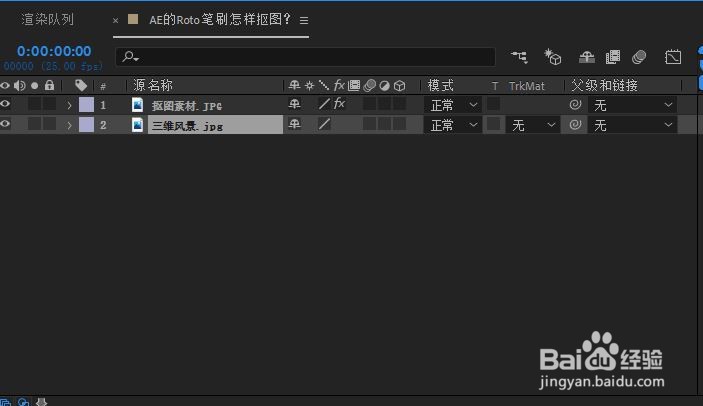1、运行AE软件,新建一个以”AE的Roto笔刷怎样抠图?“的HDTV 1080*25的合成。


2、导入需要抠图的素材。


3、点击工具栏上的Roto笔刷工具,鼠标左键双击图层就激活了Roto笔刷工具的使用。



4、抠兔脒巛钒图方法:按住Ctrl,鼠标点住左键往左拖动笔刷变小;往右拖动笔刷变大。使用Roto笔刷抠图时,会显示绿色的带正号的圆圈,表示增加抠图区域,在需要抠图的部位涂抹即可。按下Alt键,图标立即变芤晟踔肿成红色带负号的圆圈,主要用于缩小抠图区域。



5、初步抠图的效果如下图。

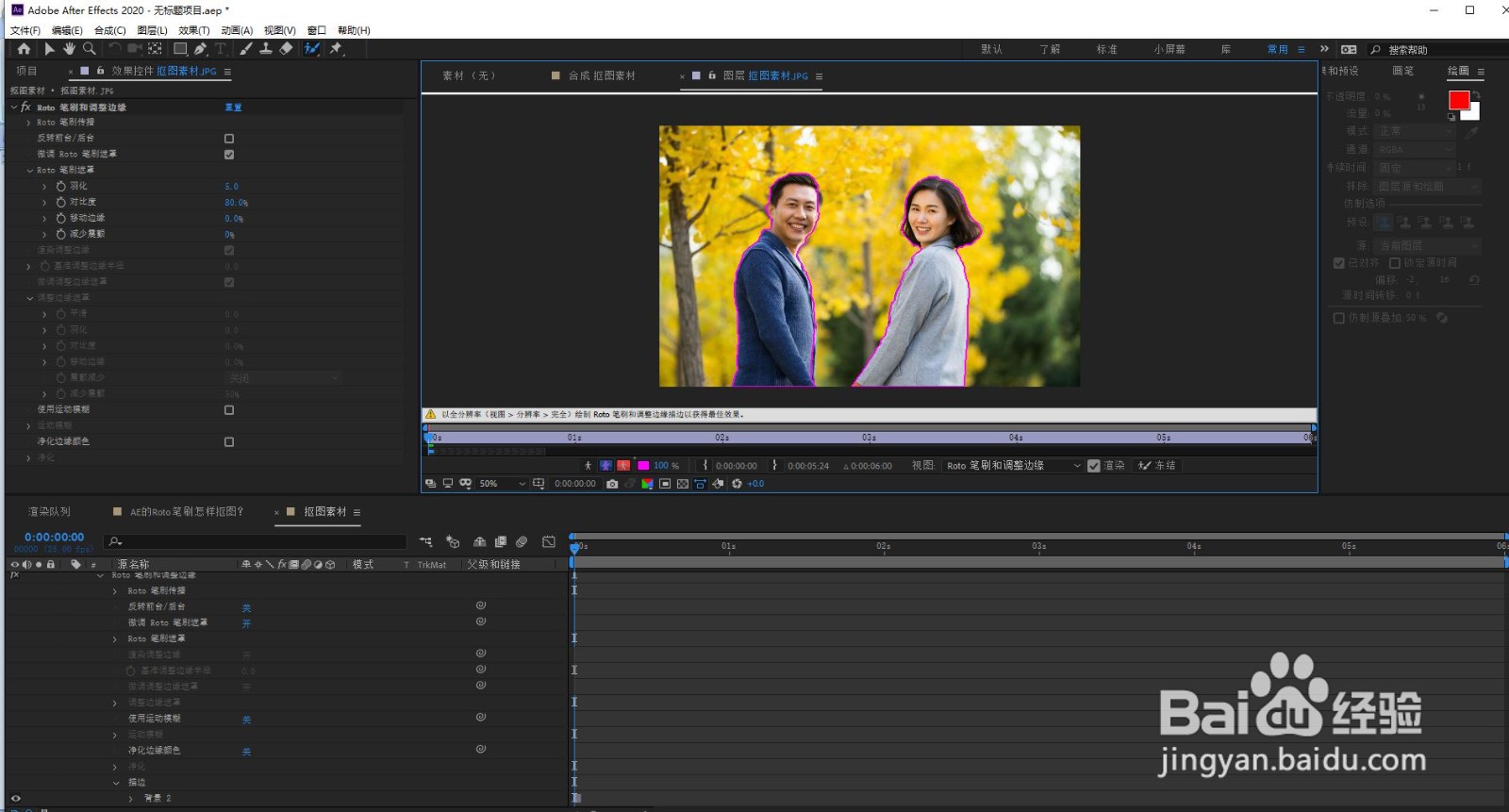
6、初步抠图完成后,可用下面的几种方法进一步细致的抠图:1、利用Roto笔刷自带的“羽化”、“对比度”等(左图 )。2、利用上面说的绿色带正号的圆圈和红色带负号的圆圈反复修正。3、往前转动鼠标转轮放大图片,细致修正(按住空格键后屏幕上出现手型,可移动图片的位置。4、调出“调整边缘工具”(右图)。




7、可以将需要的背景放到此图层的下方。